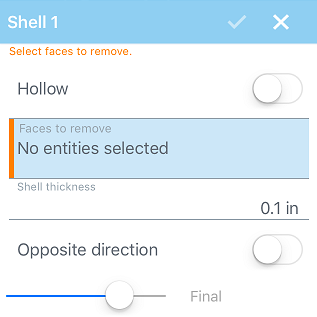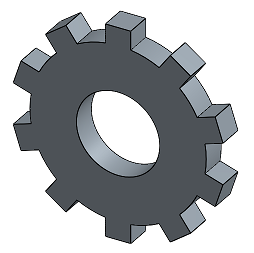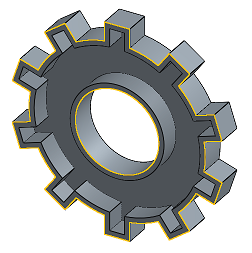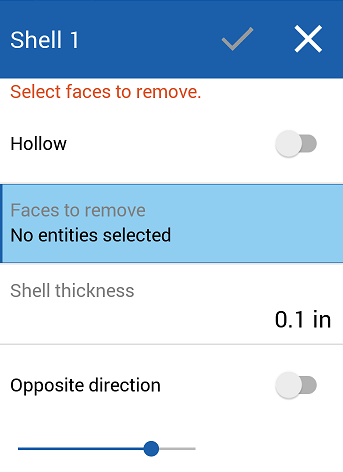薄殼
薄殼
![]()
![]()
![]()
從零件移除材料以產生固定薄壁厚度的凹穴,可以選擇移除零個面 (中空) 或零件的多個面 (薄殼)。
「薄殼」特徵可讓您從零件移除材料以產生固定壁厚的凹穴,可以選擇移除零個面 (中空) 或零件的多個面 (薄殼)。
在 Part Studio 工具列中按一下「薄殼」特徵工具。在要移除的一或多個零件面上按一下。系統會挖空零件其他的部分,形成一個薄殼。在「薄殼厚度」欄位中輸入一個值來設定零件壁的厚度。根據預設會在零件面內部形成薄殼。按一下「相反方向」箭頭來從零件面外形成薄殼。
選擇性使用,核取「中空」並在圖形區域中選取零件來在不移除任何面的情況下產生薄殼 (挖空)。按一下綠色核取記號來接受新的薄殼。若要檢視中空的零件,按一下「攝影機與渲染選項」下拉清單,然後選擇 [剖面視],然後選擇一個剖切平面,在這個範例中是零件的正面。當您移動操控器箭頭時,即會顯露薄殼的空心。
- 按一下
 。
。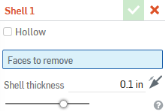
- 在對話方塊中已選擇了 [要薄殼的面] 欄位的情況下,在要移除的零件面上按一下 (零件其餘的部分會被挖空,形成一個薄殼)。
選擇性使用,按一下「中空」方塊來在不移除任何面的情況下產生薄殼零件 (挖空):
- 在數值欄位中,輸入零件薄壁的厚度值。
當以 [顯示隱藏線] 來顯示時,挖空的零件會顯示邊線:
![使用「薄殼」工具的範例,環境選單選項中強調顯示 [顯示隱藏線]](Resources/Images/feature-tools/shell-hiddenedgesvisible.png)
- 按一下
 。
。
對話方塊中數值欄位旁的方向箭頭可讓您選擇將零件面做為薄殼內側面或外側面來建立薄殼。